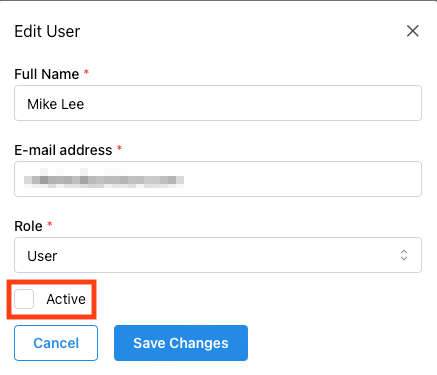Wenn du Admin für ein Konto mit mehreren Plätzen bist, kannst du deine Nutzer im Quickture-Dashboard verwalten. Falls du die Admin-Rolle hast, siehst du zwei zusätzliche Optionen in der Navbar: Organisation und Teammitglieder.
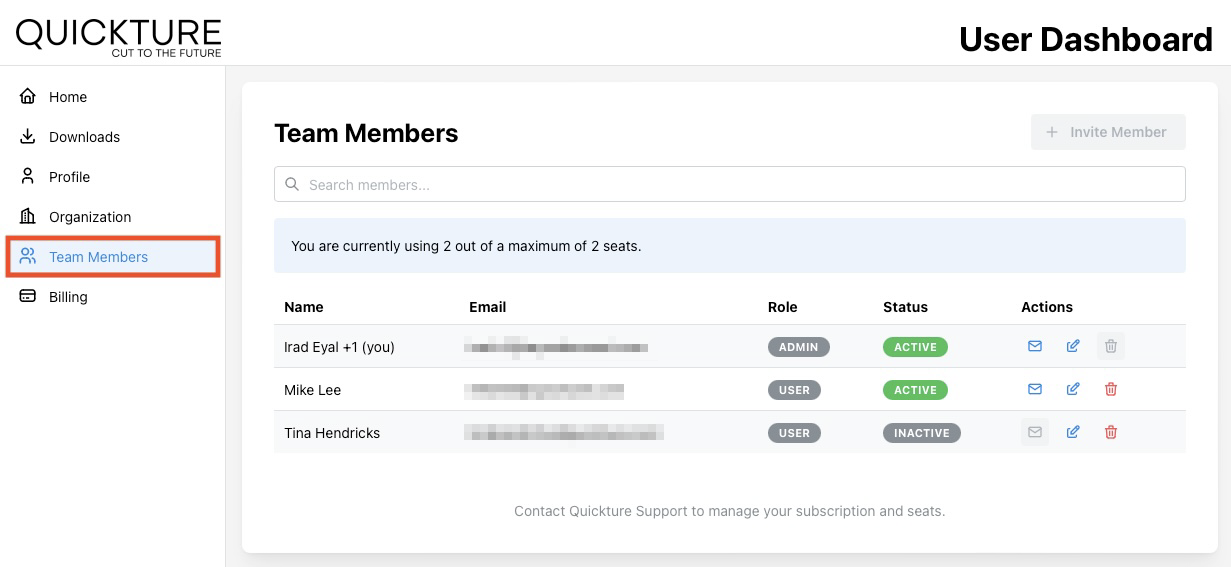
Auf der Teammitglieder-Seite kannst du:
Mitglied einladen - Wenn du noch freie Plätze hast, kannst du ein neues Mitglied hinzufügen und einladen. Ist dieser Button deaktiviert (ausgegraut), musst du einen bestehenden Nutzer deaktivieren, um wieder einen Platz frei zu machen.
Nutzer einladen - Klick auf das kleine Briefumschlag-Icon, um die E-Mail-Einladung an einen Nutzer neu zu senden.
Teammitglied bearbeiten - Klick auf das Stift-und-Papier-Icon, um deinen Nutzer zu bearbeiten.
Nutzer löschen - Klick auf das kleine Papierkorb-Icon, um einen Nutzer zu löschen.
Um einen neuen Nutzer zu deinem Konto einzuladen, klick auf den 'Mitglied einladen'-Button oben in der Dashboard-Ansicht.
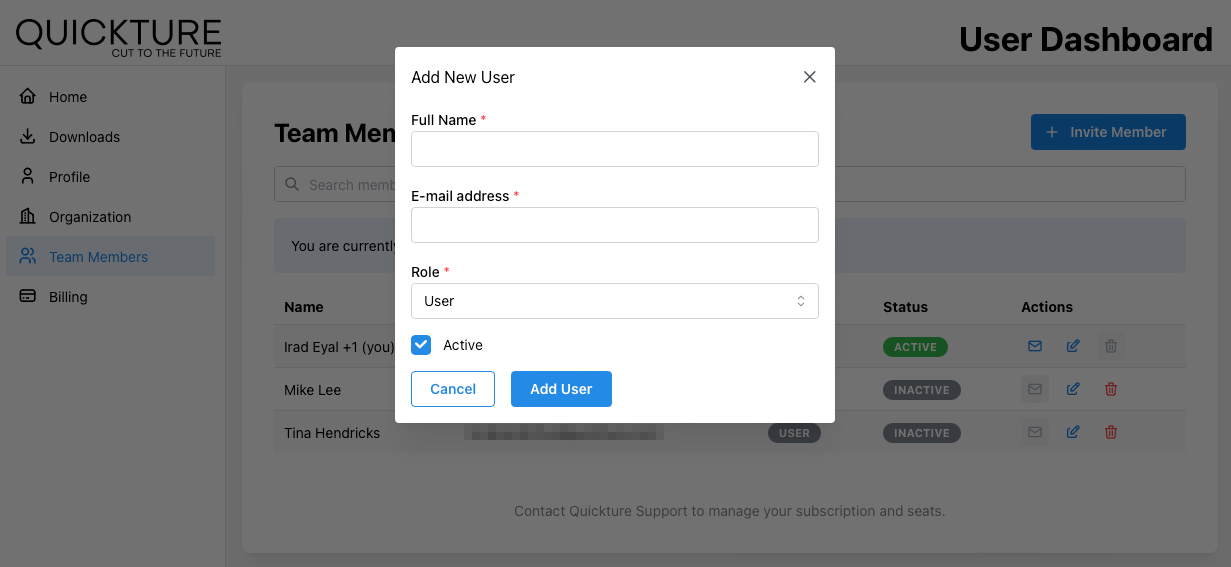
Wähle eine Rolle - Das legt die Rolle für die neuen Nutzer fest. Admins können die Organisation umbenennen und auch Nutzer verwalten.
Aktiv - Stell ein, ob dieser neue Nutzer aktiv ist oder nicht. Aktive Nutzer können die Quickture-App nutzen und belegen einen Platz in deinem Abo.
Wenn du auf Nutzer hinzufügen klickst, legt Quickture den neuen Nutzer an und schickt ihm eine Einladung per E-Mail. Du kannst die Einladung jederzeit nochmal senden, indem du auf das Umschlag-Icon neben dem Nutzer klickst.
Wenn alle Plätze deines Abos belegt sind und du einen neuen Nutzer hinzufügen möchtest, oder wenn du eine Lizenz von einem Nutzer auf einen anderen übertragen willst, kannst du einen Nutzer deaktivieren, um so einen Platz frei zu machen.
Klick einfach auf das Stift-Icon neben dem Nutzer, den du deaktivieren willst, nimm das Häkchen bei „Aktiv“ raus und speichere die Änderungen. Jetzt ist dieser Platz frei und du kannst ihn einem anderen Nutzer zuweisen oder jemanden einladen.